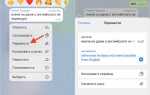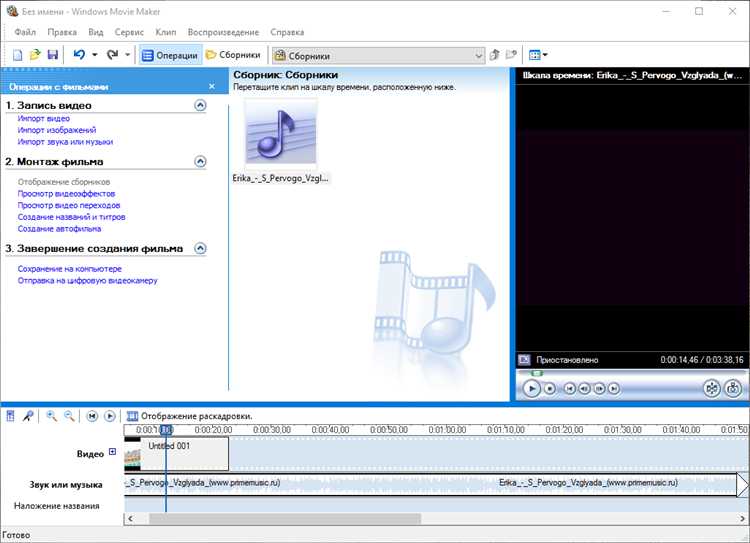
Windows Movie Maker входит в состав набора Windows Live Essentials, который не установлен по умолчанию в Windows 7. Для его получения потребуется загрузить и установить этот пакет с официального сайта Microsoft.
Поиск и установка: перейдите на страницу загрузки Windows Live Essentials, выберите только программу Movie Maker для установки, чтобы избежать ненужных компонентов. После установки приложение появится в меню «Пуск» > «Все программы» > «Windows Live».
Если Movie Maker не отображается после установки, проверьте, не блокирует ли его антивирус или настройки безопасности системы. При необходимости запустите программу от имени администратора.
Как проверить наличие Movie Maker в стандартных программах Windows 7
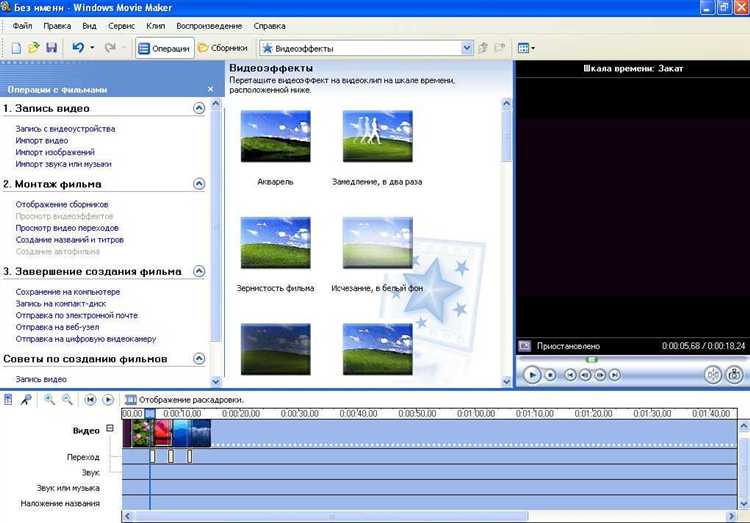
Откройте меню «Пуск» и выберите пункт «Все программы». В списке найдите папку «Windows Live» или «Windows Essentials». Если папка присутствует, откройте её – среди приложений должен быть «Windows Movie Maker».
Если папки «Windows Live» или «Windows Essentials» нет, откройте «Панель управления» через меню «Пуск». Перейдите в раздел «Программы и компоненты» и в списке установленных программ ищите «Windows Live Essentials» или «Windows Movie Maker».
Для дополнительной проверки нажмите комбинацию клавиш Win + R, введите команду mspaint или moviemk.exe и нажмите Enter. Если откроется программа Movie Maker, значит она установлена и доступна в системе.
Если ни один из способов не дал результата, Movie Maker не установлен в вашей системе по умолчанию и требует скачивания с официального сайта Microsoft или установки через пакет Windows Essentials.
Где скачать официальный установочный файл Movie Maker для Windows 7
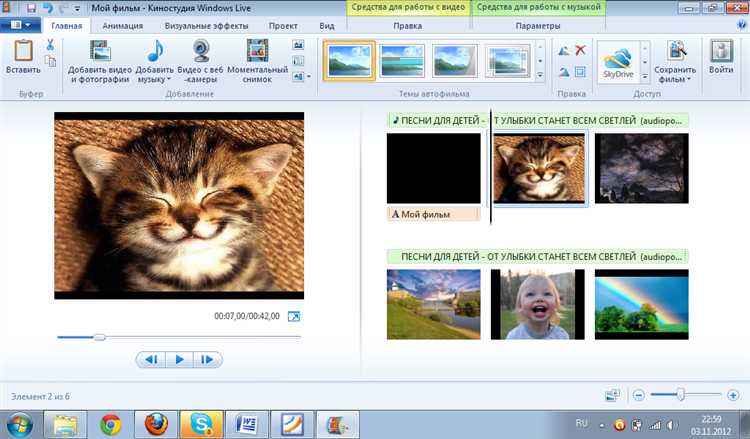
Официальный установочный файл Movie Maker для Windows 7 можно получить на сайте Microsoft. Программа входит в состав пакета Windows Essentials 2012, который содержит несколько мультимедийных приложений.
Для загрузки перейдите по ссылке на страницу Microsoft Windows Essentials 2012: support.microsoft.com.
Загрузите файл установки с названием wlsetup-all.exe. Во время установки выберите только компонент «Windows Movie Maker», если не требуется другой софт из пакета.
Обратите внимание, что Microsoft официально прекратила поддержку Windows Essentials, поэтому загрузка возможна только с официального сайта Microsoft или проверенных архивных ресурсов. Скачивание установочных файлов с посторонних сайтов не рекомендуется из-за риска получения вредоносного ПО.
Пошаговая установка Movie Maker на Windows 7
1. Перейдите на официальный сайт Microsoft по адресу https://www.microsoft.com/en-us/download/details.aspx?id=49440 для скачивания Windows Essentials 2012, включающего Movie Maker.
2. Нажмите кнопку «Download» и сохраните установочный файл на компьютер.
3. Запустите скачанный файл wlsetup-all.exe с правами администратора (через меню «Запуск от имени администратора»).
4. В появившемся окне выберите пункт «Выбор программ для установки».
5. Снимите отметки со всех программ, кроме «Windows Movie Maker».
6. Нажмите «Установить» и дождитесь завершения процесса. Установка занимает около 5–10 минут в зависимости от мощности ПК.
7. По окончании нажмите «Закрыть». Программа будет доступна через меню «Пуск» → «Все программы» → «Windows Movie Maker».
8. При первом запуске проверьте обновления и установите необходимые кодеки для поддержки форматов видео и аудио, если потребуется.
9. Если Movie Maker не запускается, убедитесь, что на компьютере установлены обновления Windows, включая платформу .NET Framework 3.5 или выше.
Как запустить Movie Maker после установки в Windows 7
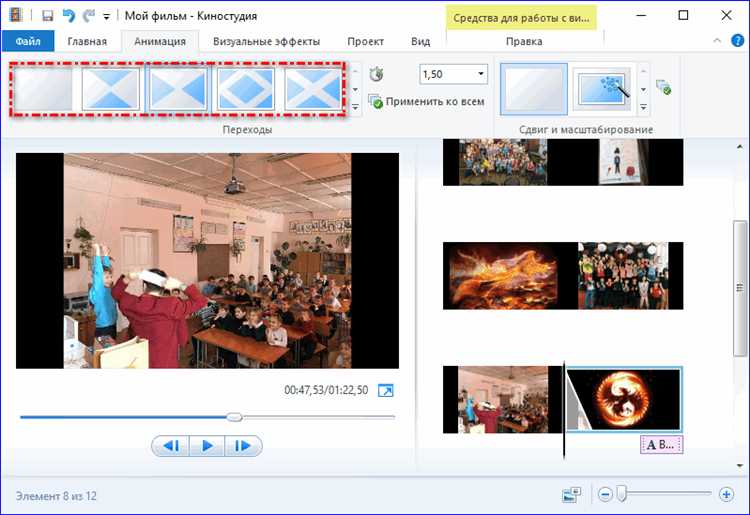
После завершения установки Movie Maker выполните следующие шаги для запуска программы:
1. Нажмите кнопку «Пуск» в левом нижнем углу экрана.
2. В строке поиска введите Movie Maker или Windows Live Movie Maker.
3. В результатах поиска выберите приложение Windows Live Movie Maker. Если оно не отображается, проверьте папку «Программы» в меню «Пуск» или раздел «Windows Live».
4. Для удобства можно закрепить программу на панели задач: правый клик по ярлыку → «Закрепить на панели задач».
5. При первом запуске может появиться окно с лицензионным соглашением, которое нужно принять для дальнейшей работы.
Если ярлык отсутствует и поиск не находит программу, проверьте, корректно ли завершена установка или повторите установку, скачав последнюю версию с официального сайта Microsoft.
Основные проблемы при поиске Movie Maker в Windows 7 и их решение
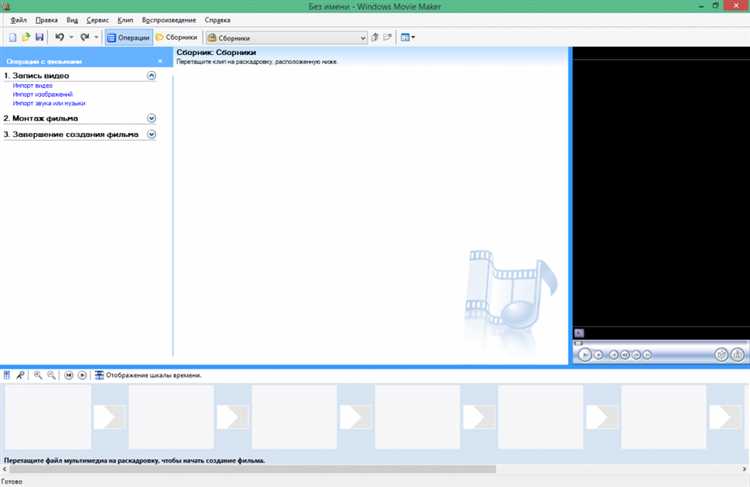
Movie Maker не всегда установлен по умолчанию в Windows 7, так как это часть пакета Windows Live Essentials. При попытке найти программу часто возникают следующие трудности:
- Отсутствие программы в списке установленных – Movie Maker не найден через меню «Пуск» или поиск системы.
- Неактуальная или отсутствующая версия Windows Live Essentials – старая версия пакета не содержит Movie Maker или установлена некорректно.
- Ошибки при запуске или отсутствуют необходимые компоненты – программа установлена, но не работает из-за повреждения файлов или конфликтов с обновлениями Windows.
Решения для каждой проблемы:
-
Проверка установки Movie Maker:
- Откройте «Панель управления» → «Программы и компоненты» и найдите в списке Windows Live Essentials.
- Если пакет отсутствует, скачайте официальную версию с сайта Microsoft (Windows Live Essentials 2012) и установите, выбрав в компонентах Movie Maker.
-
Поиск программы вручную:
- Перейдите в папку
C:\Program Files\Windows Live\Photo GalleryилиC:\Program Files (x86)\Windows Live\Photo Gallery. - Запустите
MovieMaker.exeнапрямую.
- Перейдите в папку
-
Исправление ошибок запуска:
- Проверьте наличие обновлений Windows и установите все рекомендуемые, особенно связанные с .NET Framework и DirectX.
- Переустановите Windows Live Essentials с удалением старой версии через «Программы и компоненты».
- Используйте встроенную проверку системных файлов: откройте командную строку с правами администратора и выполните
sfc /scannow.
-
Альтернативные варианты:
- Если Movie Maker не удается запустить, рассмотрите переход на аналогичные программы с похожим интерфейсом и функционалом, например, OpenShot или Shotcut.
- Для сохранения привычного интерфейса установите последнюю рабочую версию Windows Live Essentials 2012, совместимую с Windows 7.
Как обновить или заменить Movie Maker на Windows 7
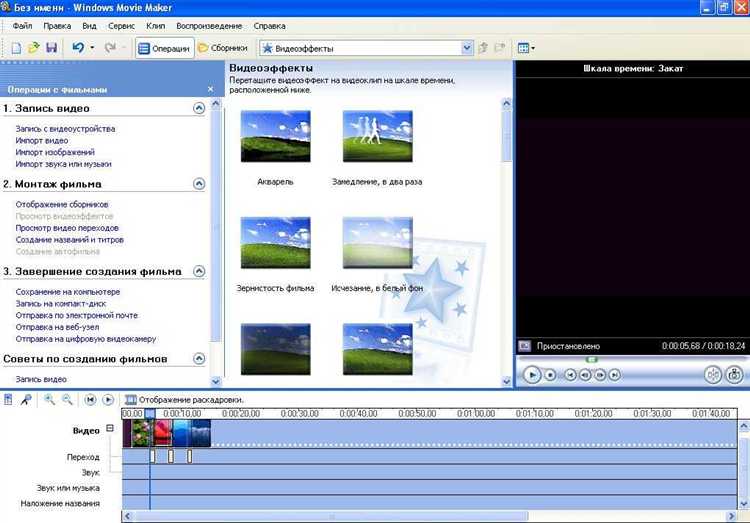
Windows 7 не поддерживает обновление Movie Maker через стандартные обновления системы. Для получения новой версии необходимо загрузить Windows Live Essentials 2012, который включает Movie Maker. Официальный пакет доступен на сайте Microsoft или через проверенные архивы, так как поддержка завершена.
Перед установкой удалите старую версию Movie Maker через «Программы и компоненты» в Панели управления. Затем скачайте и запустите установщик Windows Live Essentials 2012, выберите только Movie Maker и необходимые компоненты.
Если установка Windows Live Essentials невозможна или вызывает ошибки, рассмотрите альтернативы. Бесплатные программы для монтажа видео с поддержкой Windows 7: OpenShot, Shotcut, VSDC Free Video Editor. Они предоставляют более современные функции и стабильность.
Обратите внимание, что Windows Live Movie Maker 2012 работает без проблем на Windows 7, но новые форматы и кодеки могут не поддерживаться. Для расширения совместимости можно установить дополнительный пакет кодеков K-Lite.
Альтернативные программы для создания видео на Windows 7 вместо Movie Maker
Shotcut – бесплатный и открытый видеоредактор с поддержкой множества форматов. Обладает простым интерфейсом, позволяет работать с многодорожечным монтажом, настраивать цветокоррекцию и применять базовые эффекты. Хорошо подходит для пользователей, которым нужна замена Movie Maker с расширенными возможностями.
VSDC Free Video Editor – функциональный редактор с поддержкой 4K и разнообразных эффектов. Поддерживает ключевые кадры, маскирование и экспорт в популярные форматы. Программа не требует мощного компьютера и сохраняет удобство для новичков.
OpenShot – кроссплатформенный видеоредактор с простым интерфейсом и базовыми функциями монтажа. Имеет поддержку слоев, переходов и титров, а также экспорт в HD. Подходит для быстрой обработки видео без сложных настроек.
Lightworks – профессиональный видеоредактор с бесплатной версией, ограниченной в экспорте. Предлагает продвинутые инструменты монтажа и цветокоррекции. Требует времени на изучение, но предоставляет гибкие возможности для качественного монтажа.
Avidemux – лёгкий редактор для простых операций: нарезки, склейки и кодирования видео. Не требует монтажа на временной шкале, что удобно для базовых задач без лишних функций.
Все перечисленные программы совместимы с Windows 7 и доступны для скачивания с официальных сайтов. Выбор зависит от требуемого уровня функционала и удобства интерфейса.
Вопрос-ответ:
Где в Windows 7 можно найти программу Movie Maker?
В Windows 7 программа Movie Maker не установлена по умолчанию. Чтобы её найти, нужно скачать Windows Live Essentials с официального сайта Microsoft. После установки пакета среди приложений появится Movie Maker.
Как правильно установить Movie Maker на Windows 7?
Для установки Movie Maker нужно скачать пакет Windows Live Essentials с сайта Microsoft. После запуска установщика выберите «Выборочная установка» и отметьте только программу Movie Maker. Затем следуйте подсказкам, чтобы завершить установку.
Можно ли использовать Movie Maker без подключения к интернету в Windows 7?
После установки Movie Maker интернет не требуется для его запуска и работы с видео. Однако для первоначальной загрузки установщика и активации некоторых функций соединение с сетью понадобится.
Почему после установки Windows Live Essentials я не вижу Movie Maker в списке программ?
Возможно, при установке вы выбрали не полную установку, а только определённые компоненты, и Movie Maker был исключён. Рекомендуется повторно запустить установщик и проверить, что Movie Maker выбран для установки.
Какие системные требования нужны для запуска Movie Maker на Windows 7?
Для работы Movie Maker требуется Windows 7 (32- или 64-бит), минимум 1 ГБ оперативной памяти, видеокарта с поддержкой DirectX 9 и свободное место на диске около 2 ГБ. Также желательно обновить драйверы и установить все последние обновления системы.
Где в Windows 7 можно найти программу Movie Maker и как её запустить?
В Windows 7 Movie Maker не устанавливается по умолчанию, так как это часть набора Windows Live Essentials. Чтобы найти эту программу, нужно сначала скачать и установить Windows Live Essentials с официального сайта Microsoft. После установки в меню «Пуск» появится пункт «Windows Live Movie Maker». Запустить программу можно оттуда — просто нажмите на её название. Если пункта нет, попробуйте воспользоваться поиском через кнопку «Пуск», введя «Movie Maker» или «Windows Live Movie Maker».
Можно ли использовать Movie Maker в Windows 7 без подключения к интернету, если он уже установлен?
Да, после установки Windows Live Movie Maker в Windows 7 программа работает полностью офлайн. Для монтажа видео, добавления эффектов и сохранения файлов интернет не нужен. Однако для скачивания самой программы, а также для получения обновлений потребуется подключение к сети. Если программа уже установлена, её можно запускать и использовать в любое время без доступа к интернету.